Сглаживание кожи. Вы узнаете, как сделать кожу более гладкой, не потеряв ее текстуру.
Я этот подход "ВЧ НЧ Фильтрация называю". Он разбивает изображение на два слоя.
Один слой содержит текстуру и мелкие детали изображения (высокие частоты).
Другой слой содержит тон кожи и ее цвет (низкие частоты).
Кроме того, мы будем применять шумоподавление для создания чистого слоя.
Шаг 1.
Удаляем крупные дефекты с помощью инструмента восстанавливающая кисть (Healing Brush. Это довольно простая работа, поэтому я не буду на ней подробно останавливаться. Я хочу немного смягчить кожу и отрегулировать ее тон. Также нужно убрать круги под глазами и увеличить яркость в области рта (фото 1.
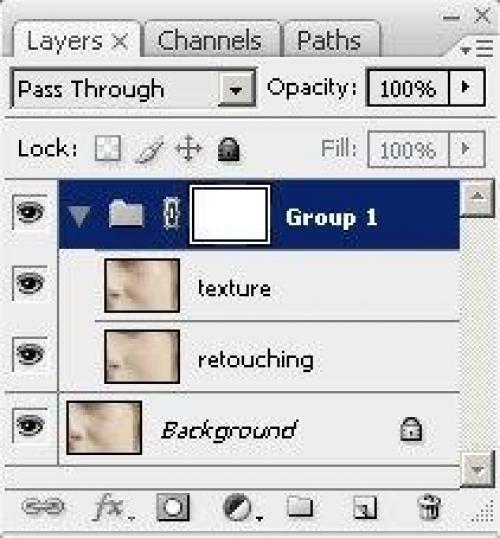
Шаг 2.
Скопируйте фоновый слой два раза. Переименуйте верхний слой в Texture, а средний в Retouching. Выделите оба слоя. Чтобы сгруппировать их. Добавьте маску слоя. Добавление маски очень важно, поскольку поможет вам скрыть части, которые не должны быть затронуты ретушью, такие как глаза, рот, брови. Мы сделаем это в конце, а пока сосредоточимся на общей корректировке (фото 2.
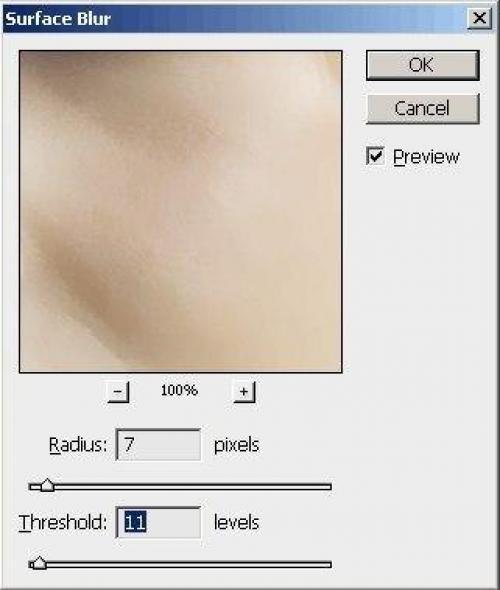
Шаг 3.
Отключите видимость слоя с текстурой и выберите слой Retouching. Для создания слоя с низкими частотами нужно его размыть. Я предлагаю использовать фильтр размытие по поверхности. Используйте радиус, скажем, 7 пикселей и порог 11. Глаза, рот, нос должны остаться четкими (фото 3.

Шаг 4.
На слое Retouching с помощью мягкой кисти с низкой непрозрачностью закрасьте те элементы, которые вам не нравятся. Почаще отбирайте пробы цвета с нажатой клавишей ALT. В результате вы должны получить приятный ровный тон кожи (фото 4.
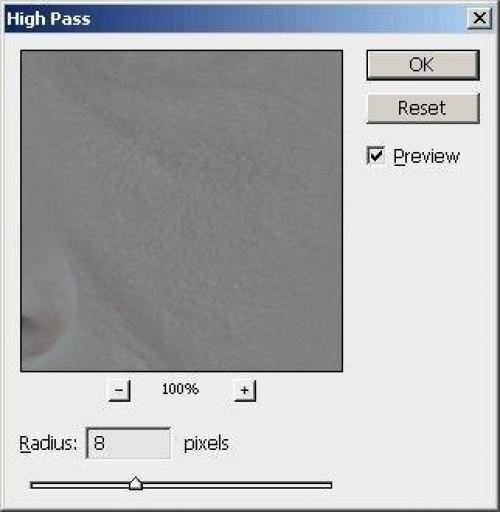
Шаг 5.
Теперь включите видимость слоя Texture и сделайте его активным. Теперь мы должны создать слой с текстурой кожи для восстановления деталей. Я использовал плагин Noise Ninja, чтобы намного сгладить текстуру. Для того, чтобы удалить шум, программе нужно проанализировать изображение. Она делает это автоматически, но я сам указал ей место без значительных перепадов яркости и цвета. Затем я перешел на вкладку Filter и настроил параметры так, чтобы смягчить текстуру.

Шаг 6.
Теперь у нас есть два слоя - со смягченной текстурой и размытый слой с цветом и тоном. Как совместить то и другое? На самом деле все это очень просто. Нужно применить к слою Texture фильтр цветовой контраст. Радиус в зависимости от размера изображения подбирается. Изображение станет серым, будут видны только детали. Не пугайтесь, это нормально! Теперь нужно обесцветить этот слой, для чего нужно применить команду изображение - коррекция - обесцветить. Это необходимо, чтобы избежать изменения цвета. Теперь нужно изменить режим наложения слоя на Перекрытие. Теперь вы увидите, что текстура проявилась на отретушированном слое. В том случае, если текстура проявилась недостаточно, примените команду изображение - коррекция - яркость/контраст и добавьте больше контраста (фото 5.
Шаг 7.
Вот и все. Теперь закрасьте на маске те области, которые не должны подвергаться обработке. Для этого нужно выбрать мягкую черную кисть (фото 6. надеюсь, урок вам понравился.